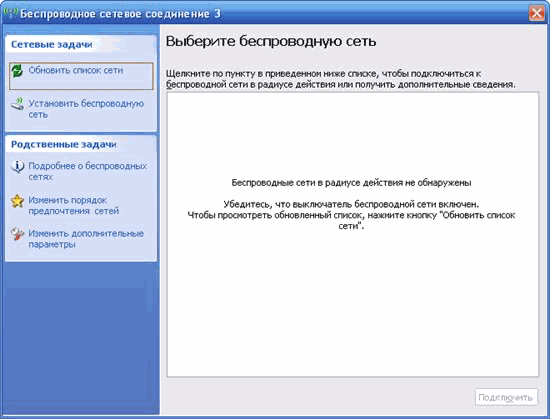Відмінності між версіями «З'єднання по Wi-Fi технології в домашніх умовах»
| Рядок 23: | Рядок 23: | ||
<center>[[Image:2_3.gif]]</center> | <center>[[Image:2_3.gif]]</center> | ||
| + | |||
| + | |||
| + | Засоби Windows XP дозволяють створити бездротову мережу за допомогою спеціального майстра, доступного в розділі «Доступные сети». Для цього необхідно натиснути кнопку «Беспроводные сети» і в менеджерові бездротових мереж, що відкрився, натиснути кнопку «Установить беспроводную сеть». Головною відмінністю цього майстра є можливість збереження настройок бездротової мережі на Flash диску, що помітно спрощує перенесення конфігурації мережі на інші комп'ютери, проте для ситуації, коли необхідно з'єднати два комп'ютери, ця особливість не актуальна. | ||
| + | |||
| + | |||
| + | <center>[[Image:2_4.gif]]</center> | ||
Версія за 13:13, 19 листопада 2008
Для прикладу монтажу Wi-Fi мережі є стаціонарний комп'ютер з постійним підключенням до Інтернет, і ноутбук, який ми хотіли б з'єднати в локальну мережу, а також забезпечити сумісний вихід в Інтернет. На сьогоднішній день існує декілька рішень цієї задачі, проте не все з них можна назвати простими і доступними. Найпростішим і доступнішим способом є використання двох Wi-Fi адаптерів (з'єднання Ad-Hoc), що працюють за стандартом 802.11b і забезпечують швидкість обміну 11 Mbit / s, що цілком досить для нормальної роботи.
Використовуємо USB контроллер LevelOne WNC -0101 USB і вбудований в ноутбук MaxSelect Mission Hammer Wide, Mini - PCI контроллер Realtek RTL 8180 Wireless LAN.
Перш за все, для правильної роботи необхідно встановити драйвер і утиліту для настройки параметрів і моніторингу з'єднання, і тільки потім підключати USB Wi-Fi контроллер LevelOne WNC -0101 USB.
Далі приступаємо до настройки мережі. Для цього є два способи: через утиліту IEEE 802.11b WPC Utility(USB) або через використання стандартних засобів Windows XP.
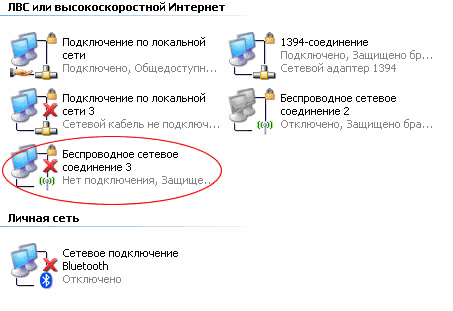
Відкриваємо властивості мережевого оточення, де відображаються всі мережеві з'єднання, що є на нашому комп'ютері. Тепер відкриваємо "свойства беспроводное соединения 3" те з'єднання, де нас цікавить друга закладка «Бездротові мережі». Саме тут проводитимуться всі настройки бездротової мережі.
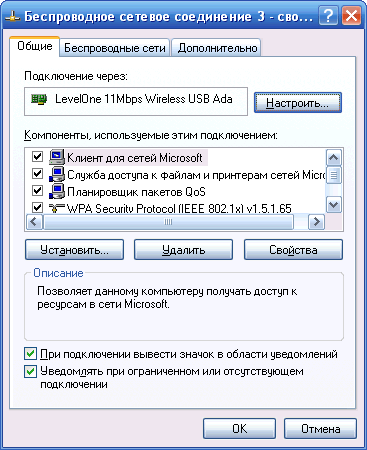
Опція «Использовать Windows для настройки сети» дозволяє вибрати, якими інструментами проводитиметься настройка.
На наступному етапі створюємо бездротове з'єднання шляхом натиснення кнопки «додати» в розділі "Предпочитаемые сети", де необхідно ввести ім'я мережі, а також встановити деякі спеціальні параметри, що забезпечують певний рівень безпеки.
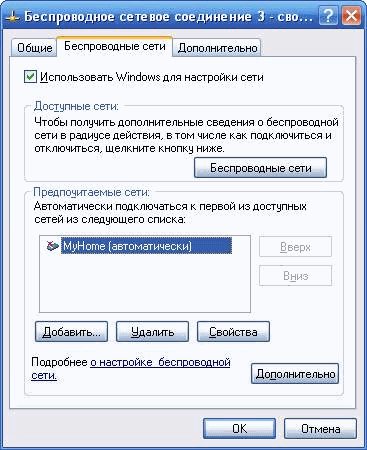
Засоби Windows XP дозволяють створити бездротову мережу за допомогою спеціального майстра, доступного в розділі «Доступные сети». Для цього необхідно натиснути кнопку «Беспроводные сети» і в менеджерові бездротових мереж, що відкрився, натиснути кнопку «Установить беспроводную сеть». Головною відмінністю цього майстра є можливість збереження настройок бездротової мережі на Flash диску, що помітно спрощує перенесення конфігурації мережі на інші комп'ютери, проте для ситуації, коли необхідно з'єднати два комп'ютери, ця особливість не актуальна.